
iPhone’daki Pages’da içindekiler yaratma
Belgenize gitmeyi kolaylaştırmak için Pages, otomatik güncellenen bir içindekiler oluşturur. İçindekilerdeki girişler bağlantıdır, bir girişe dokunarak o sayfaya gidebilirsiniz. Sözcük işlem belgesinde, belgenin sayfalarına bir veya birden çok otomatik güncellenen içindekiler bölümü ekleyebilirsiniz.
İçindekiler, belgenizde kullanılan paragraf stillerine bağlıdır. Örneğin bölüm başlıklarınıza Konu Başlığı paragraf stilini uygular ve sonra da İçindekiler için Konu Başlığı stilini etkinleştirirseniz bu bölüm başlıkları İçindekiler’de görünür. İçeriğinizi düzenlediğinizde İçindekiler otomatik olarak güncellenir.
Belgeyi PDF veya EPUB biçiminde dışa aktarırsanız içindekiler gezinmeyi destekleyen okuyucu uygulamalarına (örneğin Apple Books) eklenir.
İçindekiler yaratma
İçindekilere hangi paragraf stillerinin dahil edileceğini seçebilir ve girintiyi değiştirebilirsiniz.
Henüz yapmadıysanız içindekilerde görünmesini istediğiniz metne paragraf stilleri uygulayın.
 simgesine dokunun, Görüntü Seçenekleri’ne dokunun, Gezgin’i açın, sonra Bitti’ye dokunun.
simgesine dokunun, Görüntü Seçenekleri’ne dokunun, Gezgin’i açın, sonra Bitti’ye dokunun.Not: Klavye açıksa kapatmak için sol üst köşedeki Bitti’ye dokunun.
Ekranın en altındaki sayfa numarası düğmesine dokunun, sonra da açılan görüntünün en altındaki İçindekiler’e dokunun.
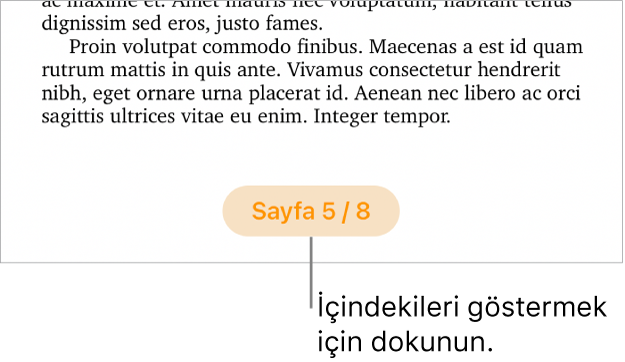
İçindekileri değiştirmek için içindekilerin sağ üst köşesindeki Düzenle’ye dokunun, sonra aşağıdakilerden birini yapın:
Hangi paragraf stillerinin etkinleştirileceğini değiştirme: Eklemek istediğiniz paragraf stillerinin yanındaki daireye dokunun.
Girişlerin girintisini değiştirme: Seçilen stilin sağındaki girintile veya çıkıntıla düğmesine dokunun. Düğme soluksa girişi o yönde hareket ettiremezsiniz.
Değişiklik yapmayı tamamladığınızda Stilleri Seç denetimlerini kapatmak için Bitti’ye dokunun.
İçindekileri kapatmak için aşağı kaydırın. Bir belgeyi başkalarıyla paylaşıyorsanız sizin veya diğer kişilerin içindekilerde yapacağı değişiklikler kapatıp yeniden açıncaya kadar içindekilerde görünmez.
Sözcük işlem belgesine içindekiler ekleme
Sözcük işlem belgesinde, belgenin tamamı ya da her bir bölümü için ayrı bir içindekiler ekleyebilirsiniz.
Henüz yapmadıysanız içindekilerde görünmesini istediğiniz metne paragraf stilleri uygulayın.
Ekranın en altındaki sayfa numarası düğmesine dokunun, sonra da açılan görüntünün en altındaki İçindekiler’e dokunun.
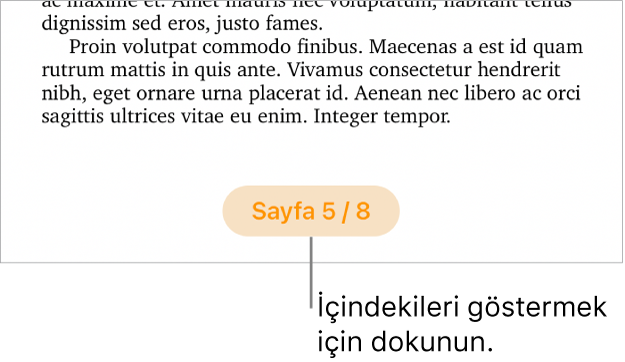
Not: Sayfa numarası düğmesini görmüyorsanız
 simgesine dokunun ve Gezgin’i açın.
simgesine dokunun ve Gezgin’i açın.İçindekilerin sağ üst köşesindeki Düzenle’ye dokunun, sonra da eklemek istediğiniz paragraf stillerini seçin.
İşiniz bittiğinde, içindekilere dönmek için Bitti’ye dokunun, sonra da kapatmak için aşağı kaydırın.
Belgede içindekileri yerleştirmek istediğiniz yere dokunun.
Yeniden dokunun, Ekle’ye dokunun, sonra İçindekiler’e dokunun (Ekle’yi görmek için
 simgesine dokunmanız gerekebilir).
simgesine dokunmanız gerekebilir).İçindekiler, seçili olduğunu göstermek için belgede mavi konturlu olarak görünür.
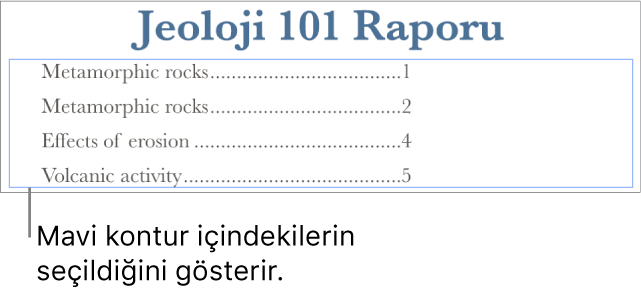
Aşağıdakilerden birini yapın:
İçindekiler için bir aralık belirtme: Birden fazla içindekiler ekliyorsanız
 simgesine dokunun, sonra da bu içindekiler için bir seçeneğe dokunun (Belgenin Tümünde, Bu Bölüm ya da Sonraki İçindekiler’e Dek).
simgesine dokunun, sonra da bu içindekiler için bir seçeneğe dokunun (Belgenin Tümünde, Bu Bölüm ya da Sonraki İçindekiler’e Dek).Metni biçimleme: Metnini seçmek için içindekilere iki kez dokunun,
 simgesine dokunun, sonra Metin sekmesine dokunun. İstediğiniz değişiklikleri yapmak için Font bölümündeki denetimleri kullanın.
simgesine dokunun, sonra Metin sekmesine dokunun. İstediğiniz değişiklikleri yapmak için Font bölümündeki denetimleri kullanın.Sayfa numaralarını kapatma: Metnini seçmek için içindekilere dokunun,
 simgesine dokunun, sonra Metin sekmesine dokunun. Sayfa Numaraları’nı kapatma:
simgesine dokunun, sonra Metin sekmesine dokunun. Sayfa Numaraları’nı kapatma:
Eklenen içindekilerde paragraf stillerini özelleştirme
Belgeye eklenmiş bir içindekiler bulunan bir sözcük işlem belgesinde, içindekiler görüntüsünde seçeceğiniz paragraf stilleri, eklenen içindekilerde otomatik olarak gösterilir. Her ikisi için de aynı stili kullanmak istemiyorsanız eklenen içindekilerde kullanılan stilleri özelleştirebilirsiniz.
Seçmek için belgedeki içindekilere dokunun.
 simgesine dokunun, sonra Stilleri Özelleştir’e dokunun.
simgesine dokunun, sonra Stilleri Özelleştir’e dokunun.Not: Stilleri Özelleştir’e dokunduktan sonra seçiminizi geri alamazsınız. Daha sonra içindekilerinizin eşleşmesini isterseniz bunu elle yapmanız gerekir.
Eklemek istediğiniz paragraf stillerini seçin.
İşiniz bittiğinde denetimleri kapatmak için
 simgesine dokunun.
simgesine dokunun.